夸克扫描王怎么导出文件?不少用户还不会操作,现在就跟着小编一起看看夸克扫描王导出文件的具体步骤吧!
夸克扫描王导出文件
1、在手机上打开夸克,在首页搜索框点击扫描图标。
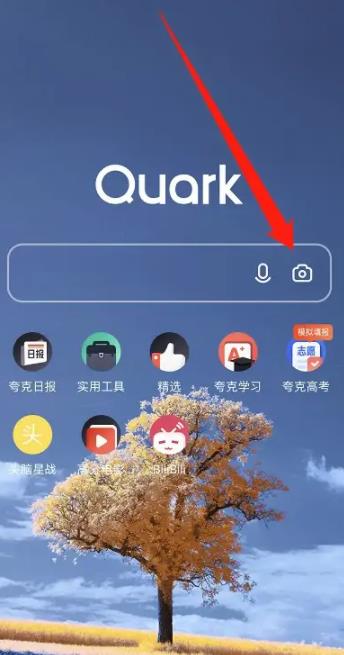
2、进入扫描界面后,切换到扫描文件界面,并对文件进行拍照扫描。
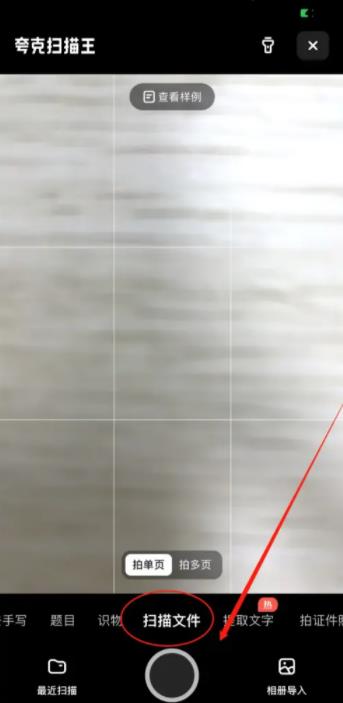
3、扫描完成后,点击左下角的导出。
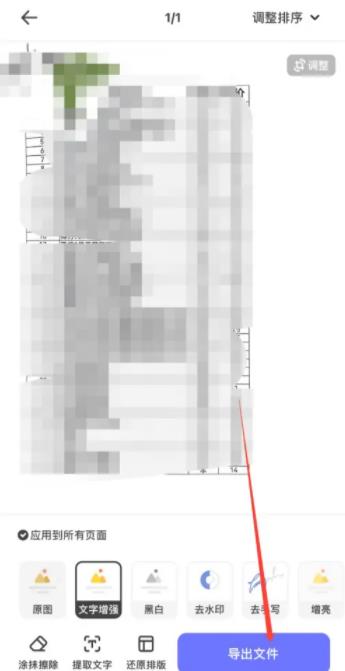
4、选择以PDF文件格式导出就可以了。
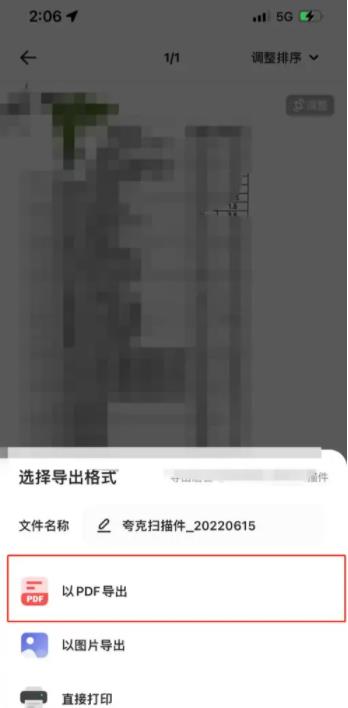
夸克扫描王导出的文件在哪里?
答:夸克app扫描导出的文件在夸克的相册里面就可以查看到。
夸克扫描王怎么导出文件?不少用户还不会操作,现在就跟着小编一起看看夸克扫描王导出文件的具体步骤吧!
夸克扫描王导出文件
1、在手机上打开夸克,在首页搜索框点击扫描图标。
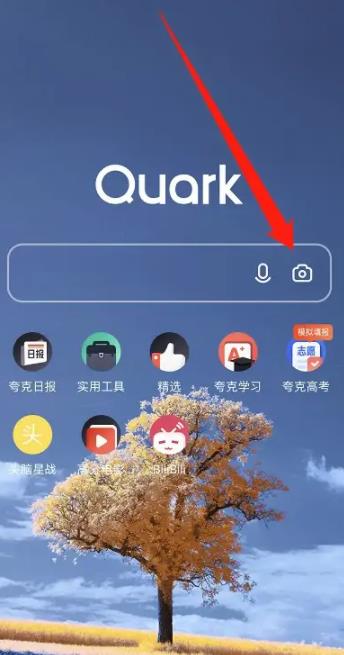
2、进入扫描界面后,切换到扫描文件界面,并对文件进行拍照扫描。
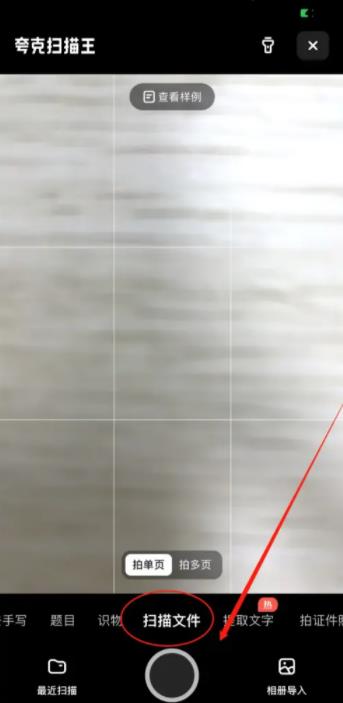
3、扫描完成后,点击左下角的导出。
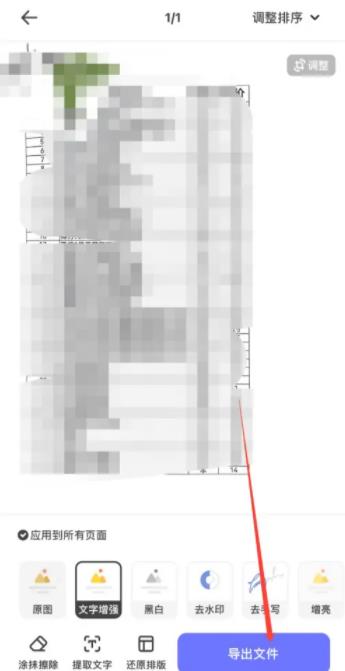
4、选择以PDF文件格式导出就可以了。
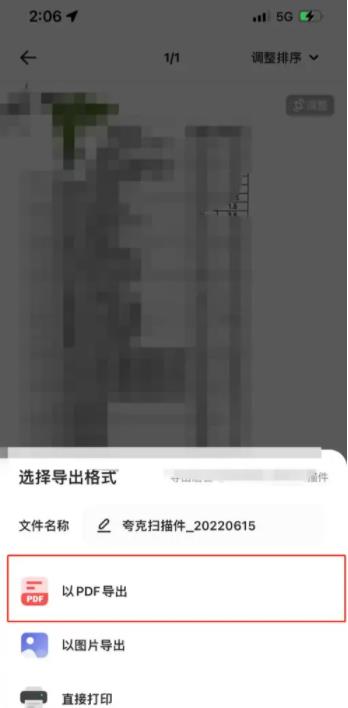
夸克扫描王导出的文件在哪里?
答:夸克app扫描导出的文件在夸克的相册里面就可以查看到。
全部评论
本站所有软件来自互联网,版权归原著所有。如有侵权,敬请来信告知,我们将及时撤销。
93软件园提供更安全的安卓软件下载、安卓游戏下载、全体成员欢迎您来到本站!
Copyright © 2019-2024 xz93.com, All Rights Reserved. 鄂ICP备2022012327号-4